
SSD a plotny spolu: srovnání disků nejen pro notebooky | Kapitola 2
Seznam kapitol
Při startu notebooku s klasickým diskem by asi málokdo nechtěl rychlejší SSD. Jenže ta cenově dostupná mají malou kapacitu. Jak i do běžného notebooku dostat klasický disk a SSD najednou a mít výhody obou? Ale pozor, nemyslíme jen hybridní disky, které využívají SSD jako cache. Co třeba duální disk? A co když starým diskem nahradíte mechaniku?
V této kapitole se podíváme, jak rychle a lehce přesunout starý systém i se vším potřebným na nový disk. Někteří samozřejmě namítnou, že čistá instalace je lepší, což nezpochybňuji. Avšak méně zkušení uživatelé pravděpodobně raději sáhnou po automatizované migraci, než vše instalovat a nastavovat od začátku.
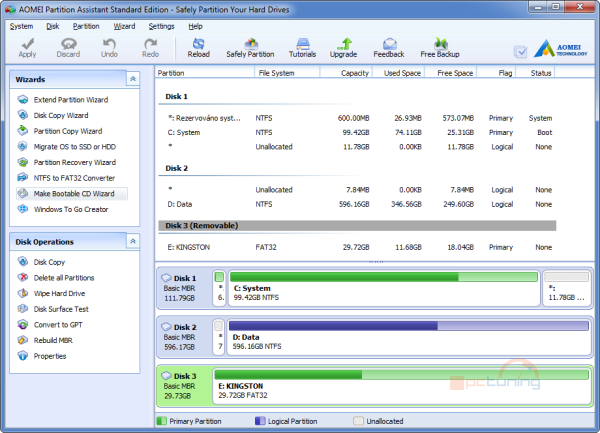
Z počátku vše vypadalo snadno. Přeci jen, Samsung i Western Digital měli ke svým produktům i CD/flash disk s programem na migraci. Realita však byla taková, že ani jeden nefungoval korektně. Placených fungujících nástrojů je spousta, ale já jsem chtěl něco, co si může dovolit každý. Volba pak padla na konečně fungující AOMEI Partition Assistant. Verze Standard je zdarma a to jak pro domácí tak i komerční použití.
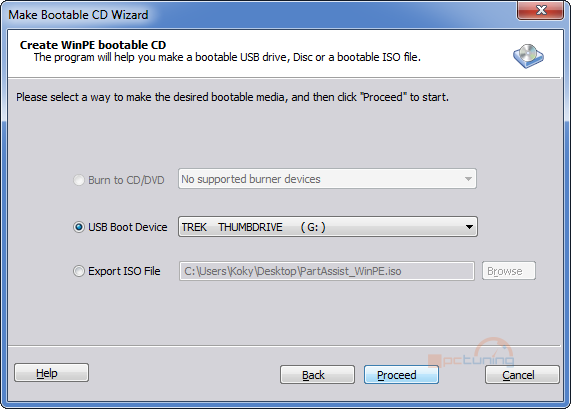
Pro začátek si přes tento program vytvoříme bootovací flash disk nebo CD ze kterého pak nabootujeme. V této fázi možná budete vyzvání ke stažení balíčku souborů Windows AIK. Po stažení a nainstalování už můžete vytvořit bootovací médium s WindowsPE a programem AOMEI Partition Assistant.
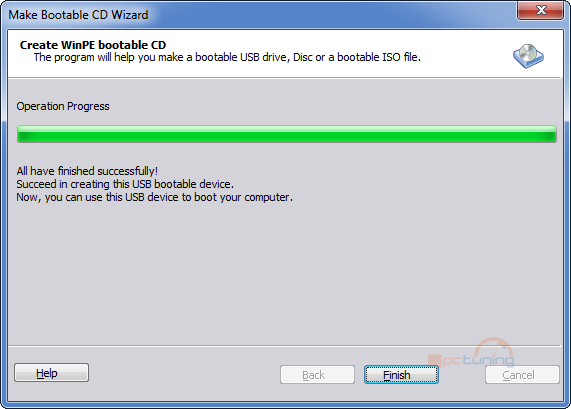
Po úspěšném spuštění WinPE se vám objeví okno s programem AOMEI. Zde nás zajímá položka Migrate OS to SSD or HDD.
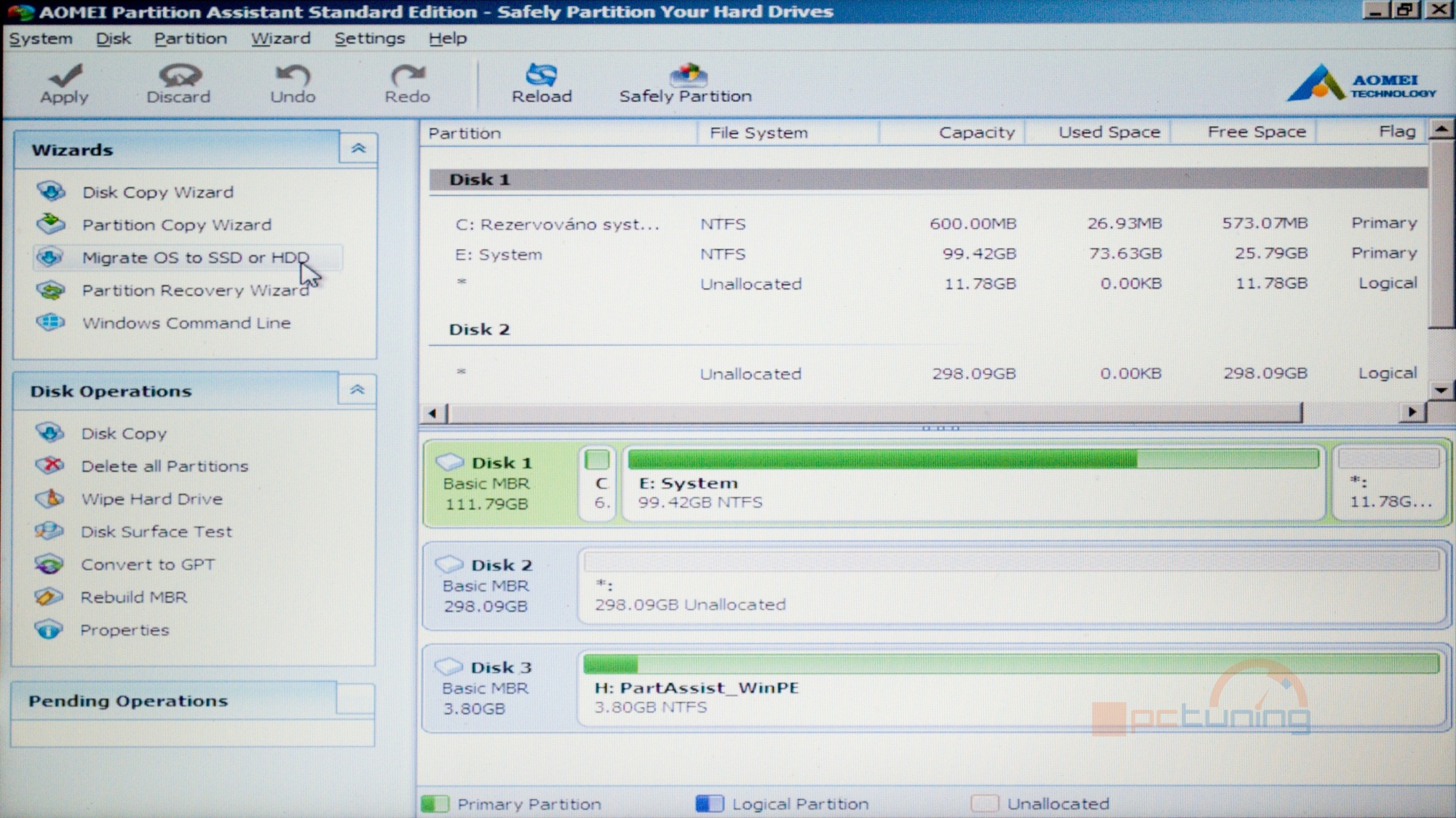
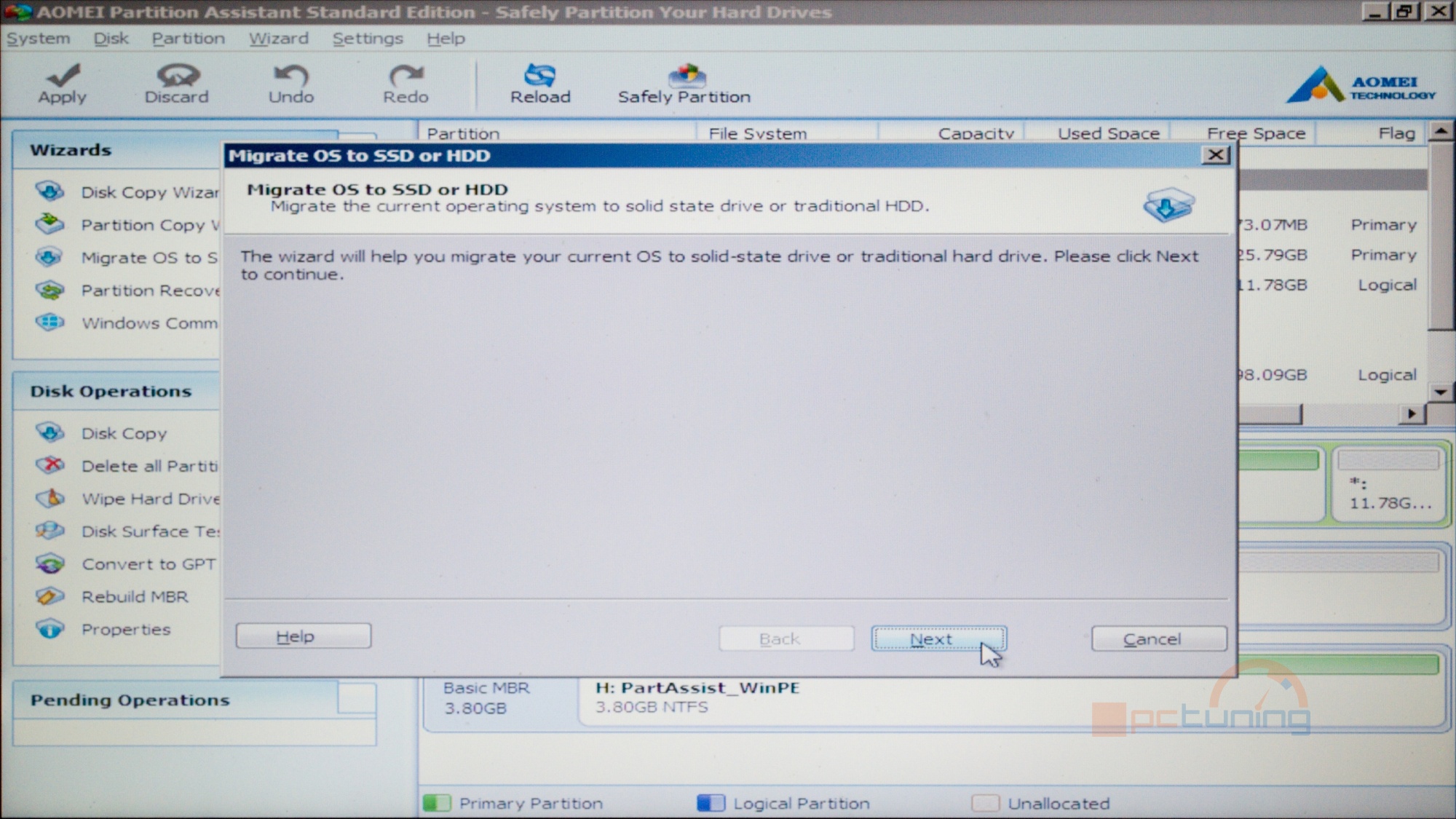
V dalším kroku si vybereme náš nový disk, kam chceme původní operační systém překopírovat. Můžeme si také systémový oddíl zvětšit či zmenšit podle potřeby.
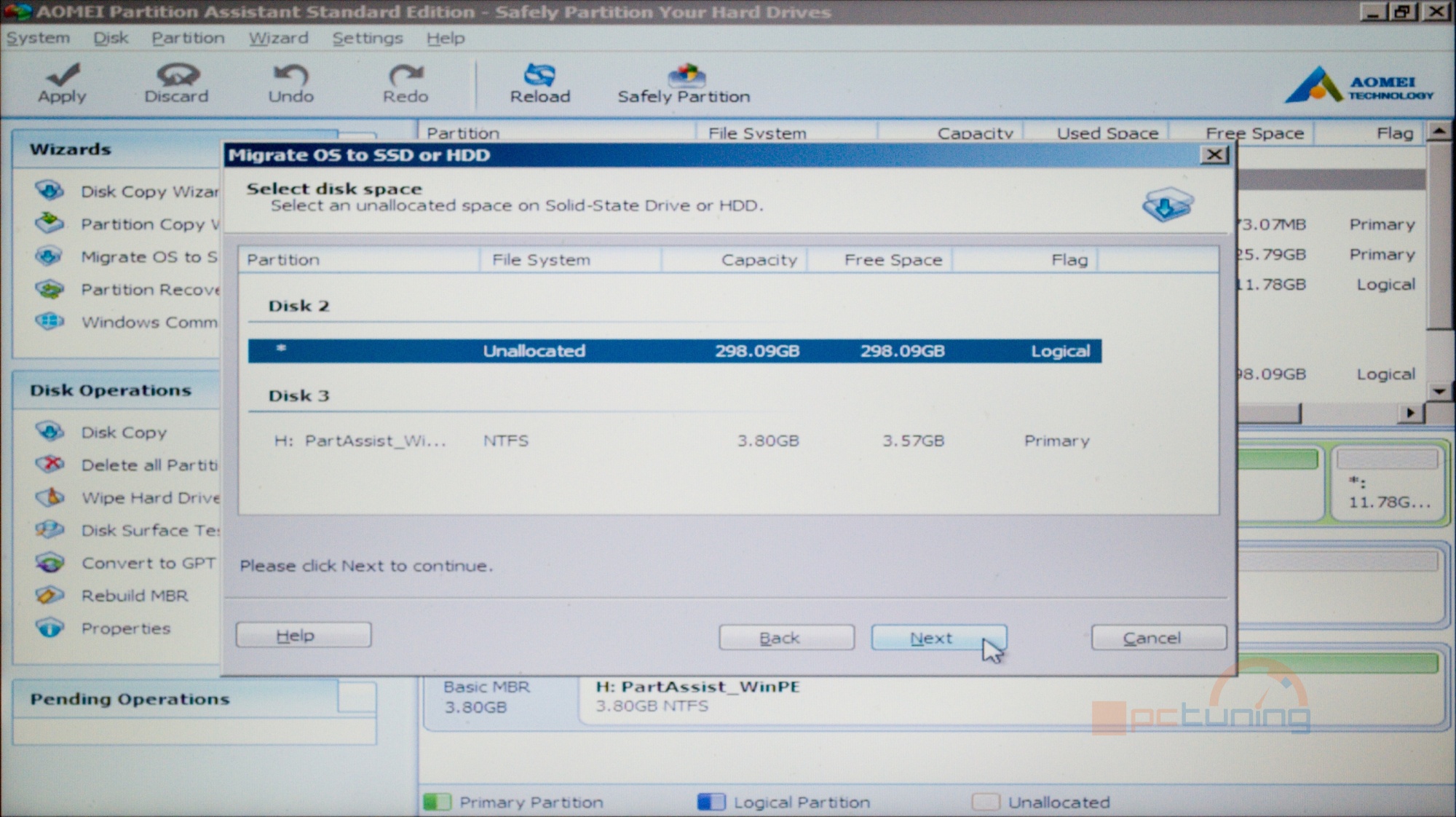

Ještě před započetím procesu jsme informováni, abychom po dokončení vyměnili původní disk za nový. Potvrdíme tlačítkem Finish a pak už jen zvolím Apply.
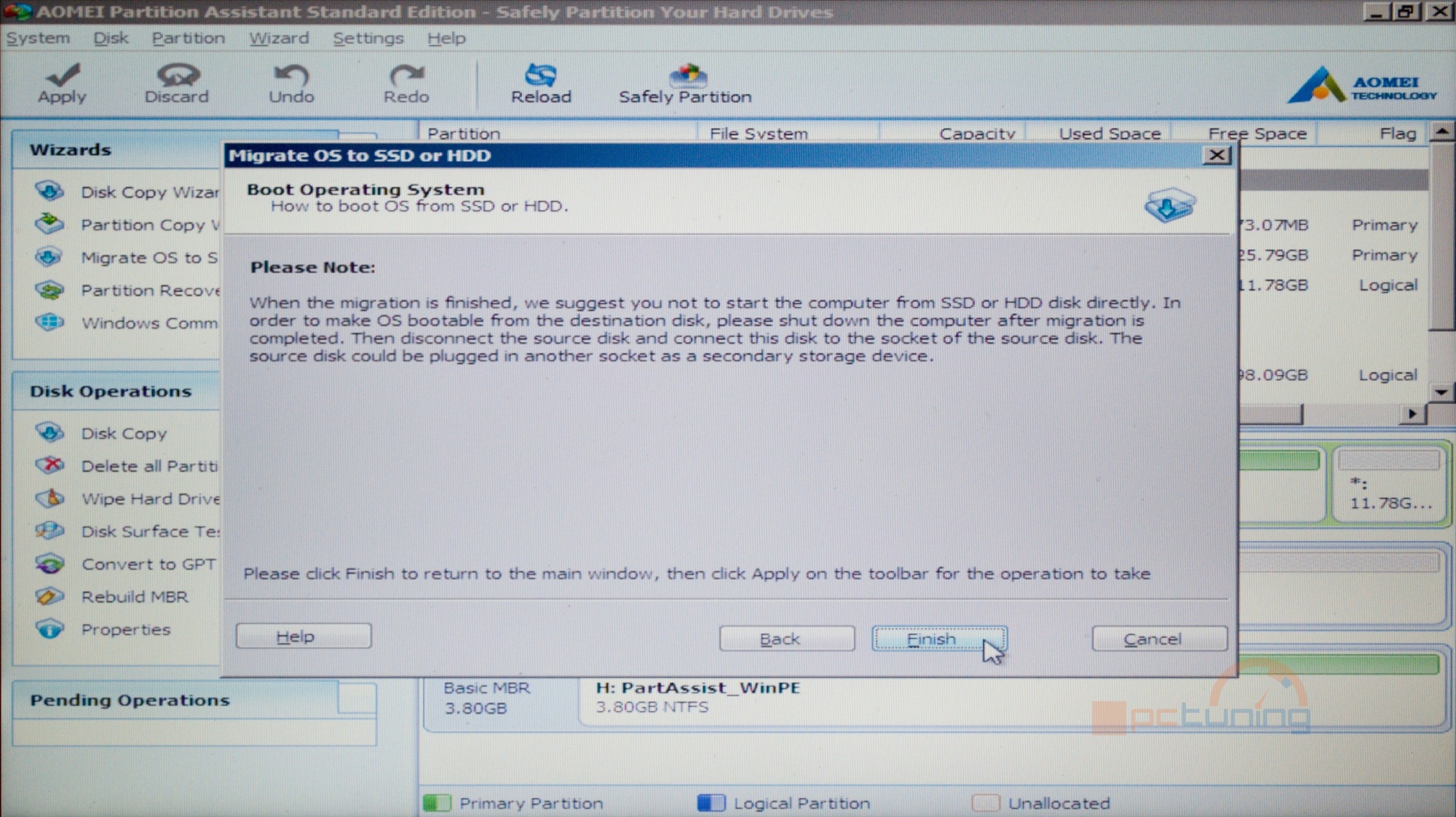

Ve shrnutí vidíme všechny úkoly, které se provedou. V našem případě je to jen migrace operačního systému na nový disk. Časový odhad překopírování 100GB oddílu je přibližně tři čtvrtě hodiny.
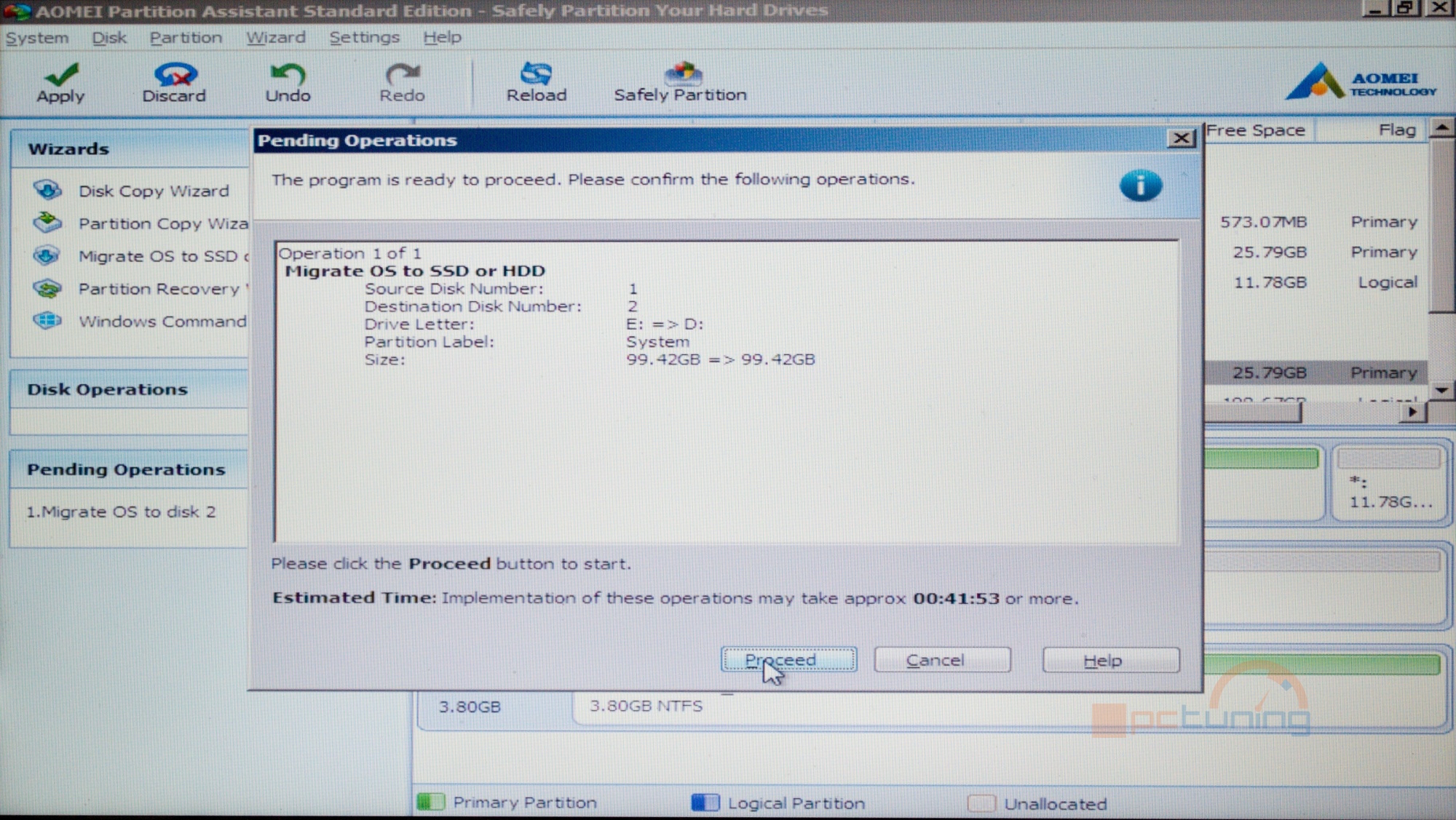
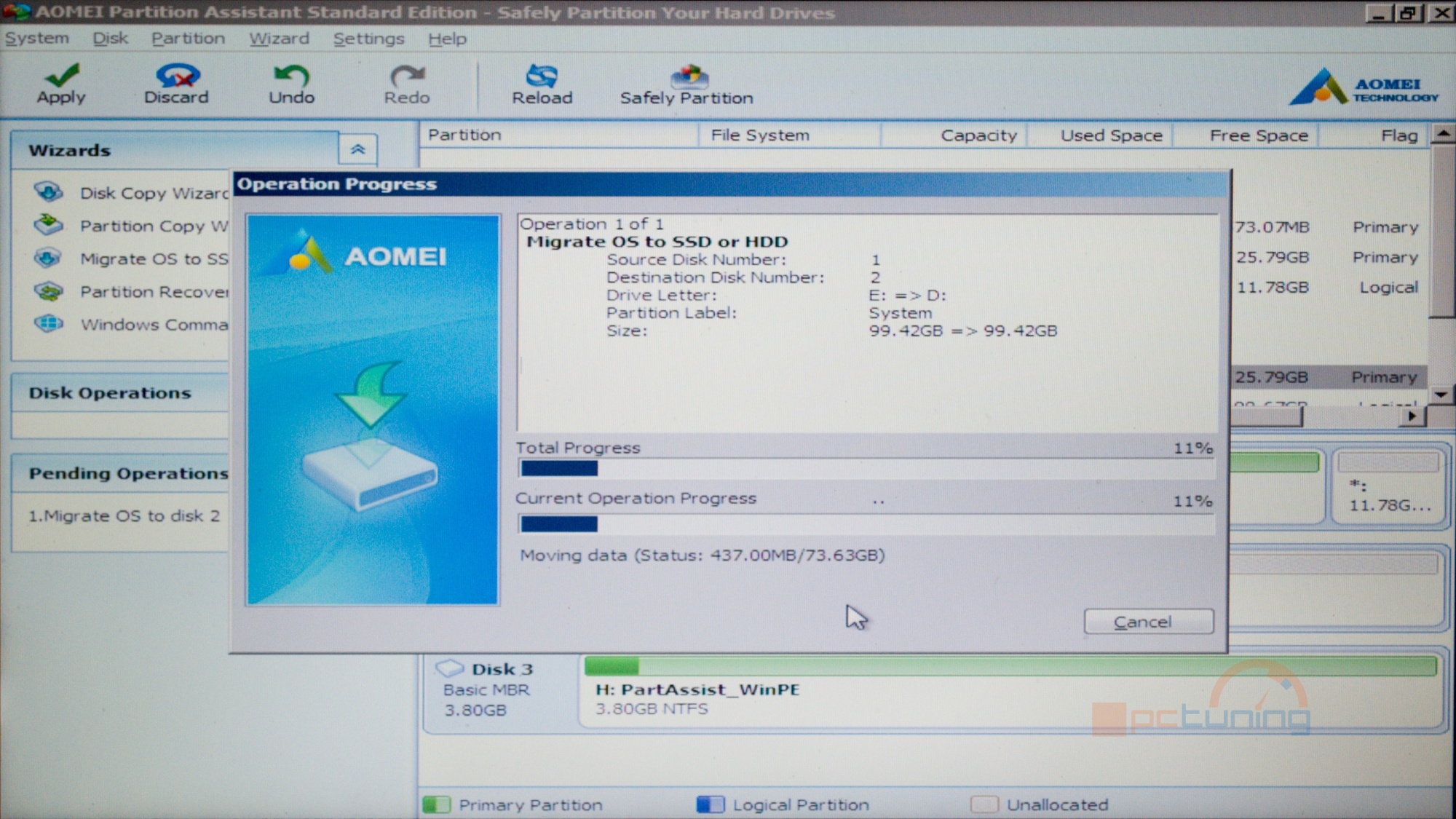
Po dokončení máme hotovo. Na novém disku máme stejný operační systém. Někdo by řekl, že je jednodušší udělat bitovou kopii. V tomto případě se ale aplikují i úpravy nastavení systému v případě SSD.





